Hoe een Facebook-verhaal te maken

Facebook-verhalen kunnen erg leuk zijn om te maken. Hier is hoe je een verhaal kunt maken op je Android-apparaat en computer.
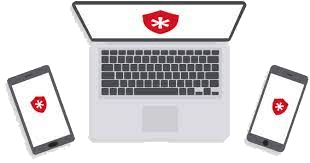
TweakPass Password Manager Review: korte samenvatting
TweakPass is een eersteklas applicatie voor wachtwoordbeheer die is ontworpen met meerdere beveiligingslagen om de volledige veiligheid van uw inloggegevens en andere privégegevens te garanderen. De wachtwoordbeheerder maakt gebruik van versleuteling van militaire kwaliteit (256-bit AES) om al uw waardevolle informatie, accountgegevens, notities en andere gevoelige gegevens in één veilige kluis te bewaren.
Het bijhouden van tientallen wachtwoorden is niet mogelijk zonder gebruik te maken van een wachtwoordbeheerder. Gelukkig heeft de markt talloze betrouwbare wachtwoordbeheertoepassingen voor Android en andere besturingssystemen ( Windows , Mac en iPhone ) die gebruikers kunnen helpen al hun wachtwoorden en gevoelige gegevens zoals creditcardgegevens, burgerservicenummer, licentiesleutels, login-ID's te bewaren , en meer in een beveiligde digitale kluis. Vandaag zullen we het hebben over zo'n geweldige wachtwoordbeheerder die een moeiteloze manier biedt om wachtwoorden en andere vertrouwelijke gegevens op een beveiligde bestemming op te slaan en te ordenen.
TweakPass Password Manager-beoordeling
TweakPass , ontworpen en ontwikkeld door Tweaking Technologies, is een fenomenale beveiligingstool die helpt bij het beschermen van al uw inloggegevens en privégegevens in een AES-gecodeerde beveiligde kluis. Gebruik gewoon de app, sla de wachtwoorden op en gebruik het hoofdwachtwoord om toegang te krijgen tot de opgeslagen informatie en laat de app automatisch inloggegevens invullen, waardoor u tijd bespaart.
Bovendien kunt u de gegevens synchroniseren tussen TweakPass Password Manager en de browserextensie die beschikbaar is voor (Google Chrome, Mozilla Firefox, Microsoft Edge & Opera). Zo heeft u altijd en overal eenvoudig toegang tot uw wachtwoorden en persoonlijke gegevens.
Functies: TweakPass Password Manager
Hier is een lijst met voordelen die worden aangeboden door de TweakPass Password Manager-app, ontwikkeld door Tweaking Technologies.
TweakPass biedt een gebruiksvriendelijke interface, haalbaar voor zowel beginnende als professionele gebruikers.
Met TweakPass kunt u eenvoudig al uw inloggegevens en inlog-ID's van verschillende browsers zoals Google Chrome, Mozilla Firefox, Opera & Edge importeren en opslaan op een beveiligde locatie.
TweakPass Password Manager werkt met robuuste functionaliteiten waarmee gebruikers altijd en overal op elk apparaat moeiteloos toegang hebben tot wachtwoorden en andere gevoelige gegevens.
Met de TweakPass-app voor wachtwoordbeheer voor Android kunt u eenvoudig al uw belangrijke informatie opslaan met betrekking tot uw bankrekening, creditcards, rijbewijs, e-mailaccounts, ziektekostenverzekering, burgerservicenummers en meer.
TweakPass Android Password Manager wordt geleverd met meerlaagse beveiliging om uw wachtwoorden en vertrouwelijke gegevens te beschermen tegen allerlei soorten online/offline bedreigingen.
Net als andere beste gratis wachtwoordmanagers voor Android, stelt TweakPass gebruikers in staat om met een paar tikken complexe en sterke wachtwoorden te maken.
TweakPass Android-applicatie voor wachtwoordbeheer zorgt voor een moeiteloze synchronisatie van uw wachtwoorden en andere informatie op al uw apparaten.
Met TweakPass kunt u uw wachtwoorden en andere gevoelige gegevens moeiteloos beveiligen met vingerafdrukverificatie.
Als je belangrijke bestanden hebt die je vaak moet gebruiken, pin ze dan gewoon in TweakPass Password Manager en bespaar kostbare tijd.
Aanvullende informatie: TweakPass Password Management-app voor Android
| Aangeboden door: Tweaking Technologies |
| Huidige versie: 1.0.1.9 |
| Vereist Android: 4.2 Up |
| Laatst bijgewerkt: 29 juni 2021 |
| In-app-producten: $ 2,99 per item |
| App-grootte: 7,4 MB |
Voor- en nadelen: TweakPass Android-wachtwoordbeheer
Hier zijn een paar voordelen en nadelen die gepaard gaan met een applicatie voor wachtwoordbeheer:
Voordelen:
nadelen:
Hoe gebruik ik TweakPass Password Manager voor Android?
Volg gewoon de onderstaande stappen om uw wachtwoorden en andere privégegevens veilig op te slaan en te ordenen in een gecodeerde digitale kluis.
STAP 1 = Om te beginnen, hoef je alleen maar TweakPass op je Android-smartphone te installeren. Klik op de onderstaande link om de nieuwste versie van wachtwoordbeheer uit de Google Play Store te installeren .
STAP 2 = Na het starten van de Android-wachtwoordbeheerder, moet je je account aanmelden bij TweakPass. Voer eenvoudig de details in zoals voornaam, achternaam, e-mailadres, hoofdwachtwoord (waarmee toegang wordt verkregen tot de hele app) en wachtwoordhint (wat helpt als u uw wachtwoord vergeet).
Opmerking: - Stel een wachtwoordhint in, want er is geen manier om het hoofdwachtwoord op te halen. Alle gegevens die u verstrekt, zijn versleuteld.
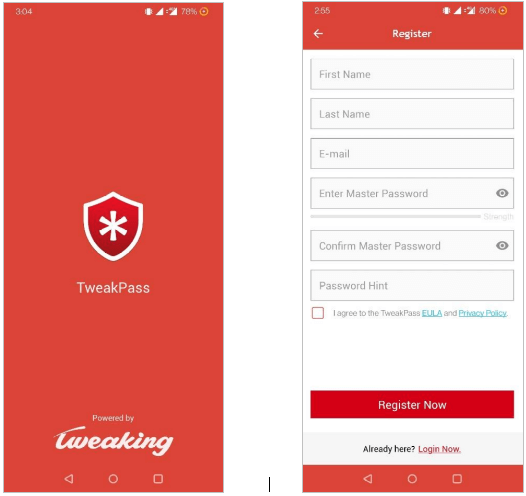
STAP 3 = Zodra je je succesvol hebt geregistreerd bij TweakPass Password Manager, verschijnt er een snel overzichtsgedeelte. Als je vingerafdruk daarnaast hebt ingeschakeld, kun je toegang instellen via een vingerafdruklezer.
Bovendien vraagt TweakPass ook om toestemming van de gebruiker om de standaard wachtwoordbeheerder te zijn. Als je wilt, kun je het instellen om wachtwoorden op te slaan en veilig te blijven.
Stap 4 = Zodra dit is gebeurd, kunt u verschillende opties gebruiken, zoals notities opslaan, belangrijke wachtwoorden vastzetten en complexe wachtwoorden genereren. Om toegang te krijgen tot deze opties, tikt u op de drie horizontale lijnen in de linkerbovenhoek en gebruikt u degene die u wilt gebruiken.
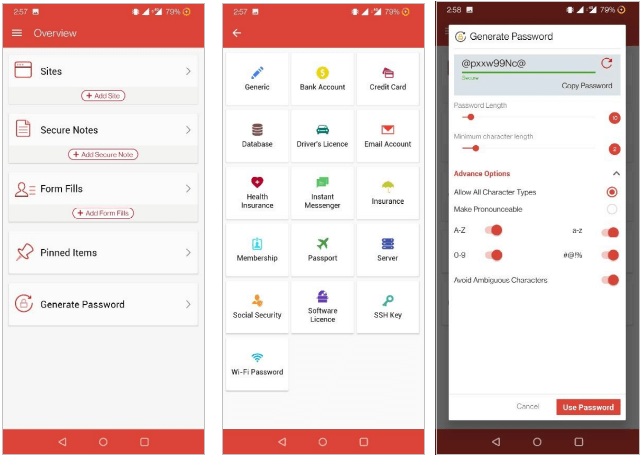
Dit is hoe u de verbazingwekkende wachtwoordbeheertoepassing voor Android kunt gebruiken om uw wachtwoorden en andere gevoelige gegevens te beschermen in een gecodeerde veilige kluis die AES-256-bits codering gebruikt, PBKDF2 SHA-256 & HMac zorgt voor uitstekende beveiliging.
Is TweakPass Password Manager niet een ultieme tool om al je accountwachtwoorden en andere vertrouwelijke gegevens in een veilige kluis te bewaren? Deel uw ervaring tijdens het gebruik van Android Password Manager in de opmerkingen hieronder! Bovendien kunt u uw suggesties achterlaten op [email protected]
VOLGENDE LEES:
Facebook-verhalen kunnen erg leuk zijn om te maken. Hier is hoe je een verhaal kunt maken op je Android-apparaat en computer.
Leer hoe je vervelende automatisch afspelende video
Los een probleem op waarbij de Samsung Galaxy Tab A vastzit op een zwart scherm en niet inschakelt.
Lees nu hoe u muziek en video
Wil je e-mailaccounts toevoegen of verwijderen op je Fire-tablet? Onze uitgebreide gids leidt je stap voor stap door het proces, waardoor je e-mailaccounts snel en eenvoudig kunt beheren op je favoriete apparaat. Mis deze must-read tutorial niet!
Een tutorial die twee oplossingen toont om apps permanent te voorkomen dat ze opstarten op je Android-apparaat.
Deze tutorial laat zien hoe je een tekstbericht van een Android-apparaat kunt doorsturen met behulp van de Google Berichten-app.
Heeft u een Amazon Fire en wilt u Google Chrome erop installeren? Leer hoe u Google Chrome kunt installeren via APK-bestand op Kindle-apparaten.
Hoe je spellingscontrole instellingen kunt in- of uitschakelen in het Android-besturingssysteem.
Vraag je je af of je die oplader van een ander apparaat kunt gebruiken met je telefoon of tablet? Deze informatieve post geeft je enkele antwoorden.







